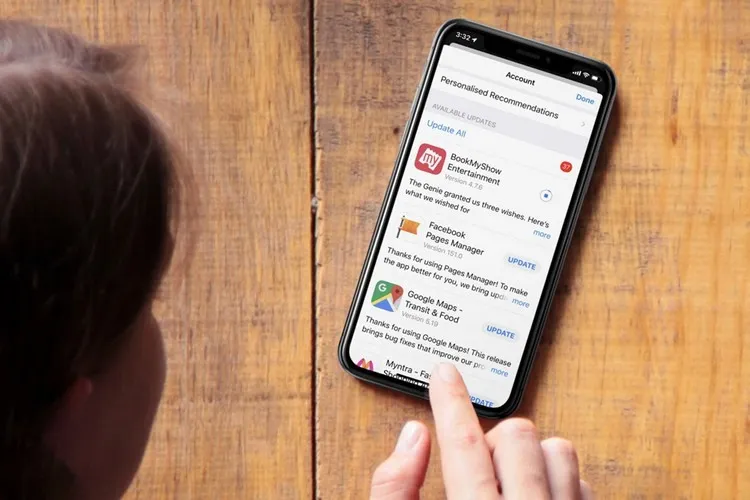App Store chứa hàng ngàn ứng dụng, phim và tiện ích khác nhau, là nơi để người dùng có thể tải và cài đặt các ứng dụng phù hợp với nhu cầu sử dụng và việc App Store không cập nhật được ứng dụng là một lỗi khiến không ít người dùng iPhone gặp khó khăn.
Lỗi App Store không cập nhật được ứng dụng xuất phát từ nhiều nguyên nhân khác nhau nhưng không phải ai cũng biết cách khắc phục điều này. Do vậy, bài viết dưới đây FPTShop sẽ hướng dẫn bạn các cách khắc phục sự cố gây khó chịu này từ kho ứng dụng của “nhà Táo”, cùng theo dõi nhé!
Bạn đang đọc: Bạn nên thử ngay những cách khắc phục lỗi App Store không cập nhật được ứng dụng
5 cách khắc phục lỗi App Store không cập nhật được ứng dụng
1. Kiểm tra lại dung lượng bộ nhớ
Dung lượng bộ nhớ trên iPhone hay iPad là một điểm yếu mà bấy lâu nay Apple vẫn chưa khắc phục được. Các sản phẩm hầu như không hỗ trợ thêm thẻ nhớ ngoài đi kèm với một dung lượng khá thấp. Hết dung lượng bộ nhớ cũng là một nguyên nhân dẫn đến tình trạng App Store không cập nhật được ứng dụng, do đó bạn hãy kiểm tra và xóa đi những dữ liệu không cần thiết.
Để kiểm tra, các bạn truy cập vào Cài đặt > Cài đặt chung > Dung lượng iPhone. Nếu dung lượng vẫn còn nhiều, bạn hãy thử những giải pháp bên dưới.
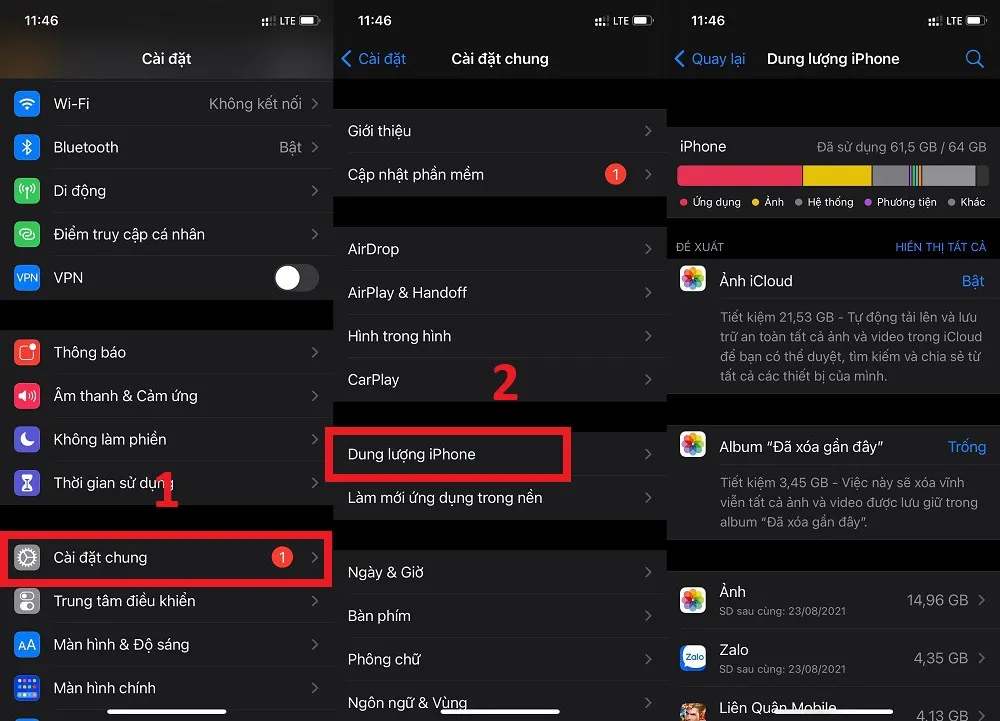
2. Sự cố từ trạng thái hệ thống của Apple
Có vài trường hợp sự cố không đến từ thiết bị của bạn mà đến từ trạng thái hệ thống của Apple. Có thể App Store đã gặp vấn đề dẫn đến việc nó không hoạt động hay không thể tải và cập nhật được ứng dụng. Nếu gặp phải tình trạng này, bạn hãy kiên nhẫn chờ trong một thời gian ngắn để Apple khắc phục sự cố và thử lại sau đó. Bạn có thể truy cập vào System Status của Apple tại đây để kiểm tra.
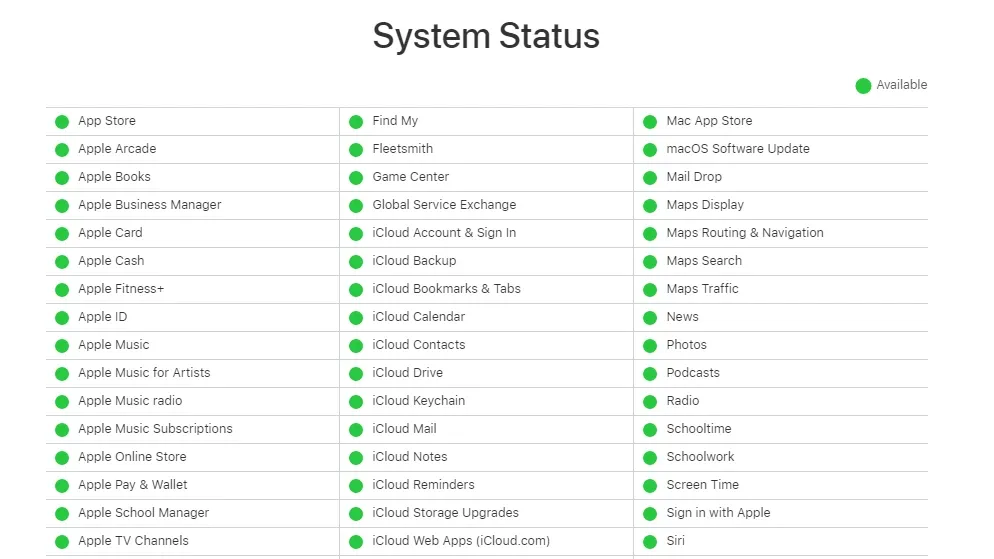
3. Kiểm tra lại kết nối Wi-Fi trước khi cập nhật
Một nguyên nhân gây nên lỗi App Store không cập nhật được ứng dụng có thể đến từ kết nối Wi-Fi của bạn. Hãy thử kiểm tra lại Wi-Fi bạn đang kết nối có vấn đề hay không, hoặc thử kết nối vào một mạng khác và tiến hành cập nhật lại ứng dụng.
4. Khởi động lại thiết bị
Khởi động lại thiết bị là cách xử lý nhanh và tiện lợi nhất đối với những lỗi nhỏ, nó có thể giải quyết nhiều lỗi không rõ nguyên nhân cho người dùng. Để thực hiện, bạn có thể vào Cài đặt > Cài đặt chung > Tắt máy. Sau đó, hãy bấm giữ nút nguồn đến khi logo của Apple xuất hiện để mở lại máy. Giờ hãy kiểm tra thành quả nhé!
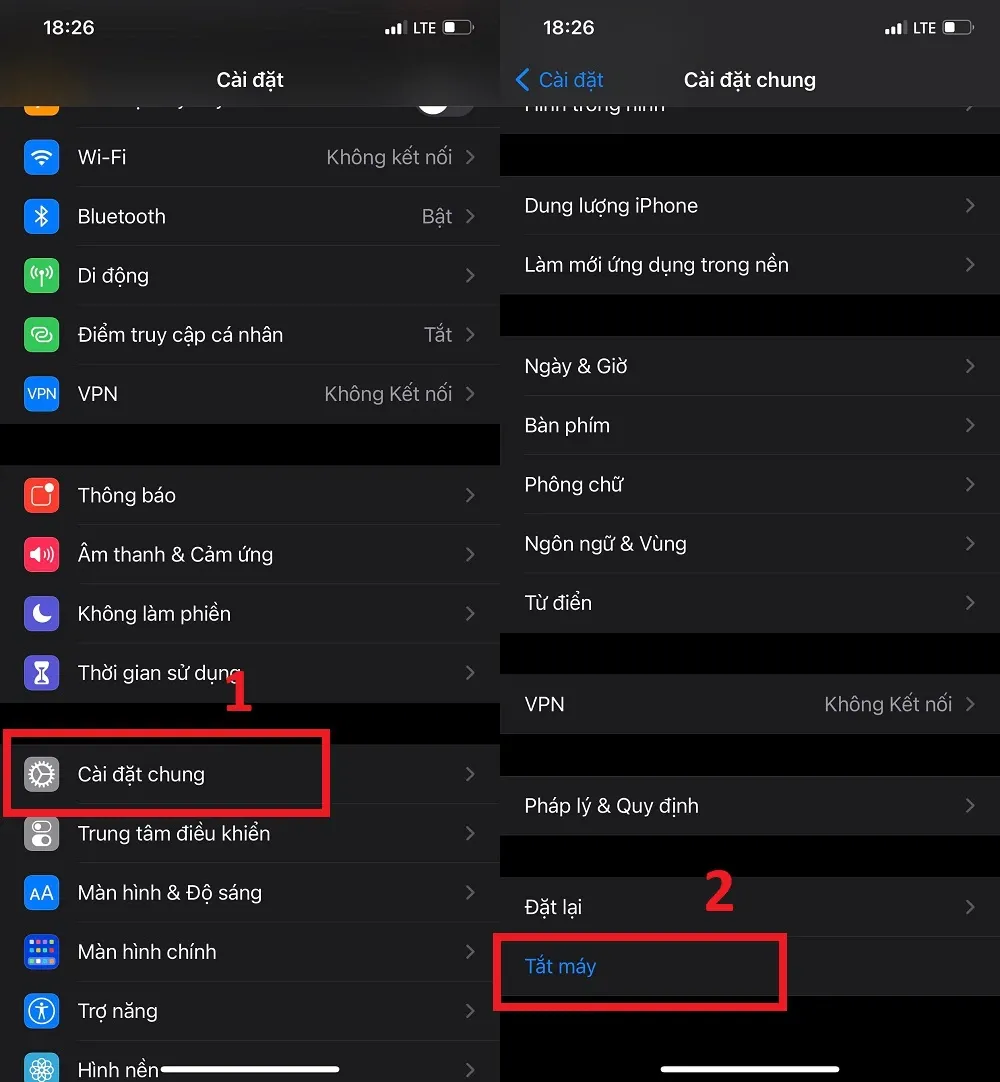
5. Xóa ứng dụng đi và tiến hành cài đặt lại
Có vài trường hợp gặp phải tình trạng App Store sẽ không cập nhật được một vài ứng dụng khi nó được cài bằng một ID Apple khác hoặc có bản cập nhật lớn. Do đó, việc chấp nhận mất dữ liệu để xóa ứng dụng đi và cài đặt lại là một giải pháp tối ưu nhất, việc này sẽ gỡ bỏ cả những dữ liệu đang bị sự cố.
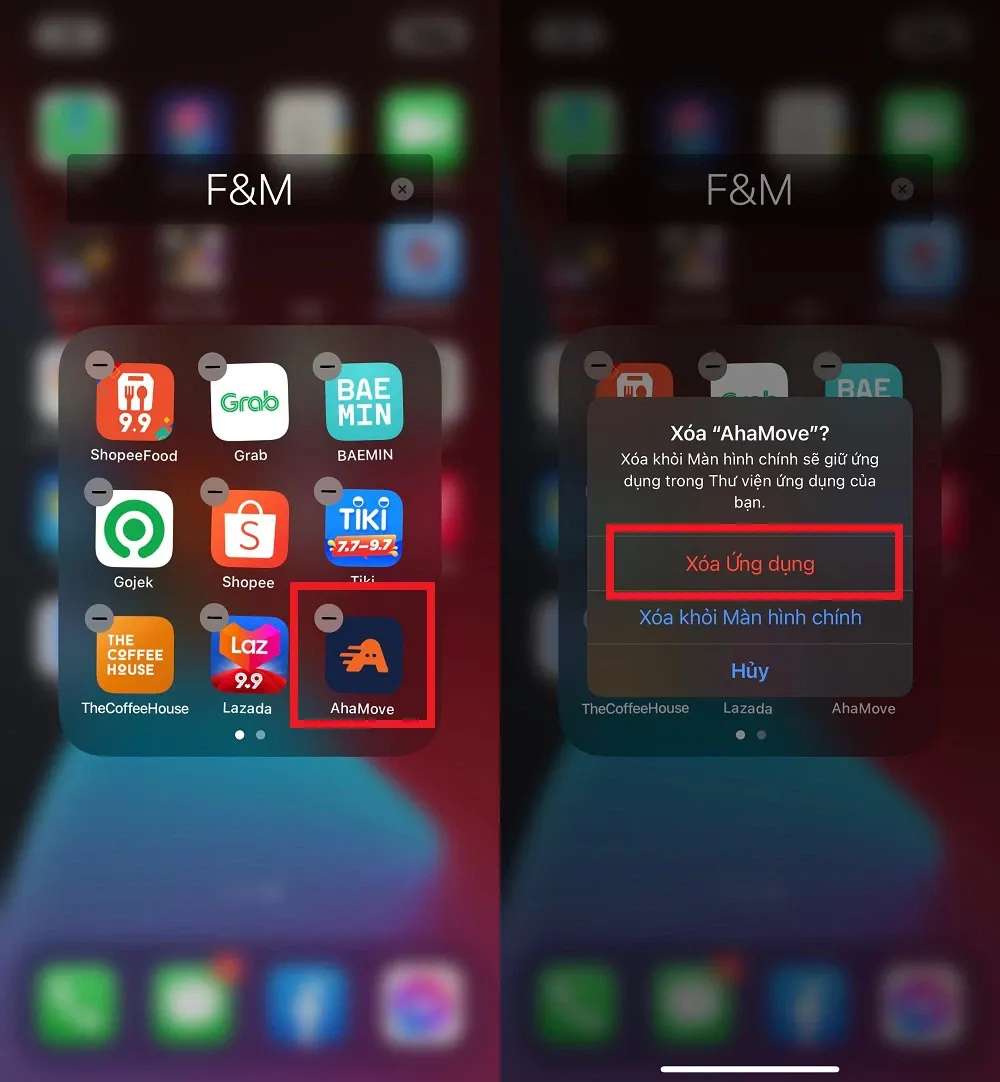
App Store không cập nhật được ứng dụng sẽ mang lại những khó chịu nhất định khi bạn trải nghiệm các sản phẩm của Apple, nhưng hy vọng với 5 cách khắc phục trên đây sẽ giải quyết giúp bạn vấn đề này. Hãy thử ngay nếu đang gặp sự cố và cho biết kết quả bên dưới comment bạn nhé, chúc các bạn thành công!
Xem thêm: 6 cách khắc phục lỗi không tải được ứng dụng trên App Store hiệu quả
Cách 1: Kiểm tra lại dung lượng bộ nhớ
Để kiểm tra, các bạn truy cập vào Cài đặt > Cài đặt chung > Dung lượng iPhone. Nếu dung lượng vẫn còn nhiều, bạn hãy thử những giải pháp bên dưới.
Tìm hiểu thêm: Bật mí cách xử lý khi quên mật khẩu Samsung Account đơn giản và chi tiết nhất
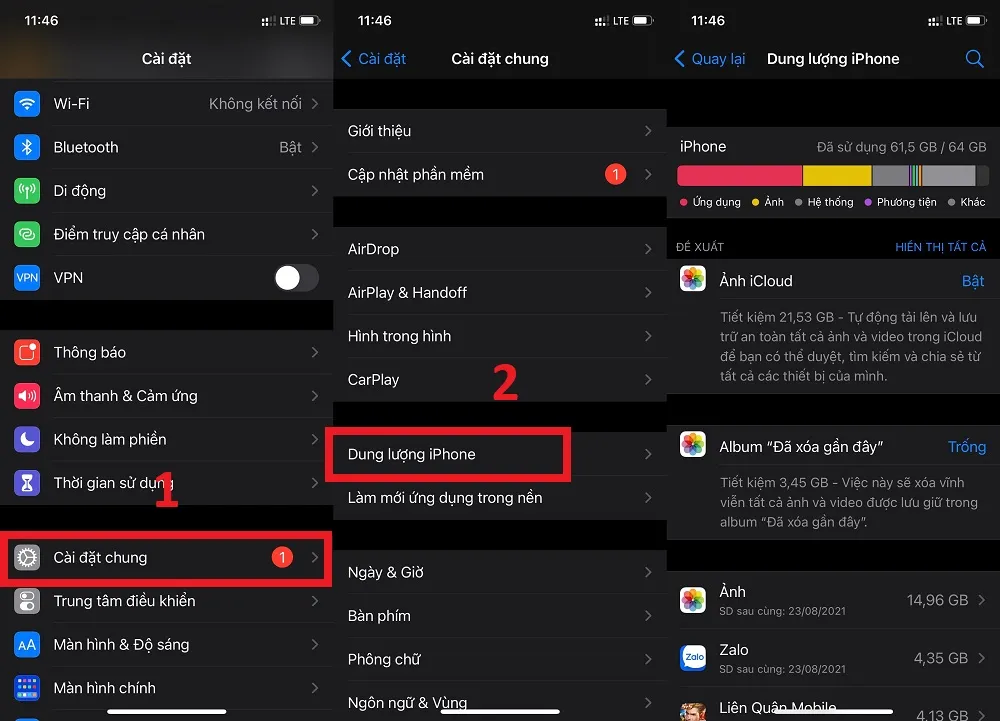
Cách 2: Sự cố từ trạng thái hệ thống của Apple
Nếu gặp phải tình trạng này, bạn hãy kiên nhẫn chờ trong một thời gian ngắn để Apple khắc phục sự cố và thử lại sau đó. Bạn có thể truy cập vào System Status của Apple tại đây để kiểm tra.
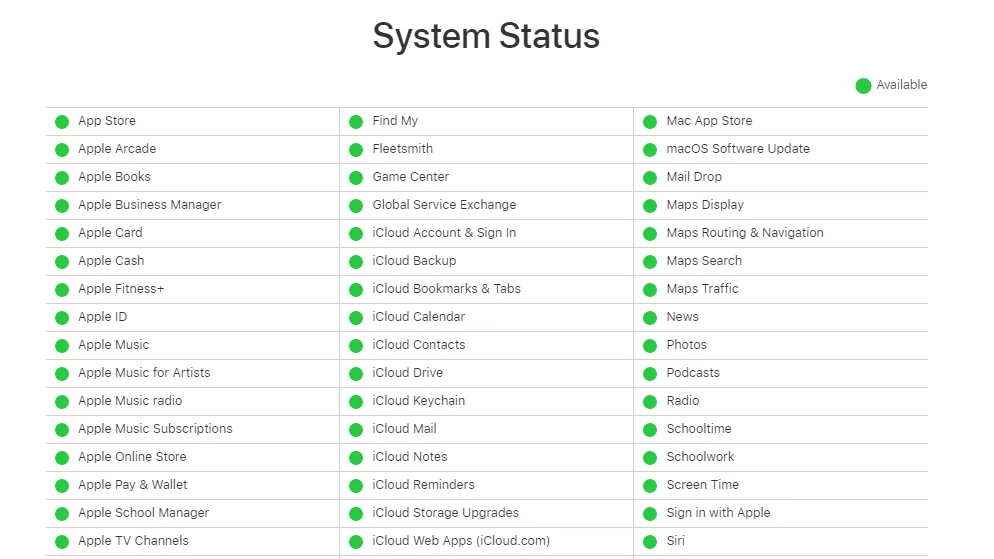
Cách 3: Khởi động lại thiết bị
Để thực hiện, bạn có thể vào Cài đặt > Cài đặt chung > Tắt máy. Sau đó, hãy bấm giữ nút nguồn đến khi logo của Apple xuất hiện để mở lại máy
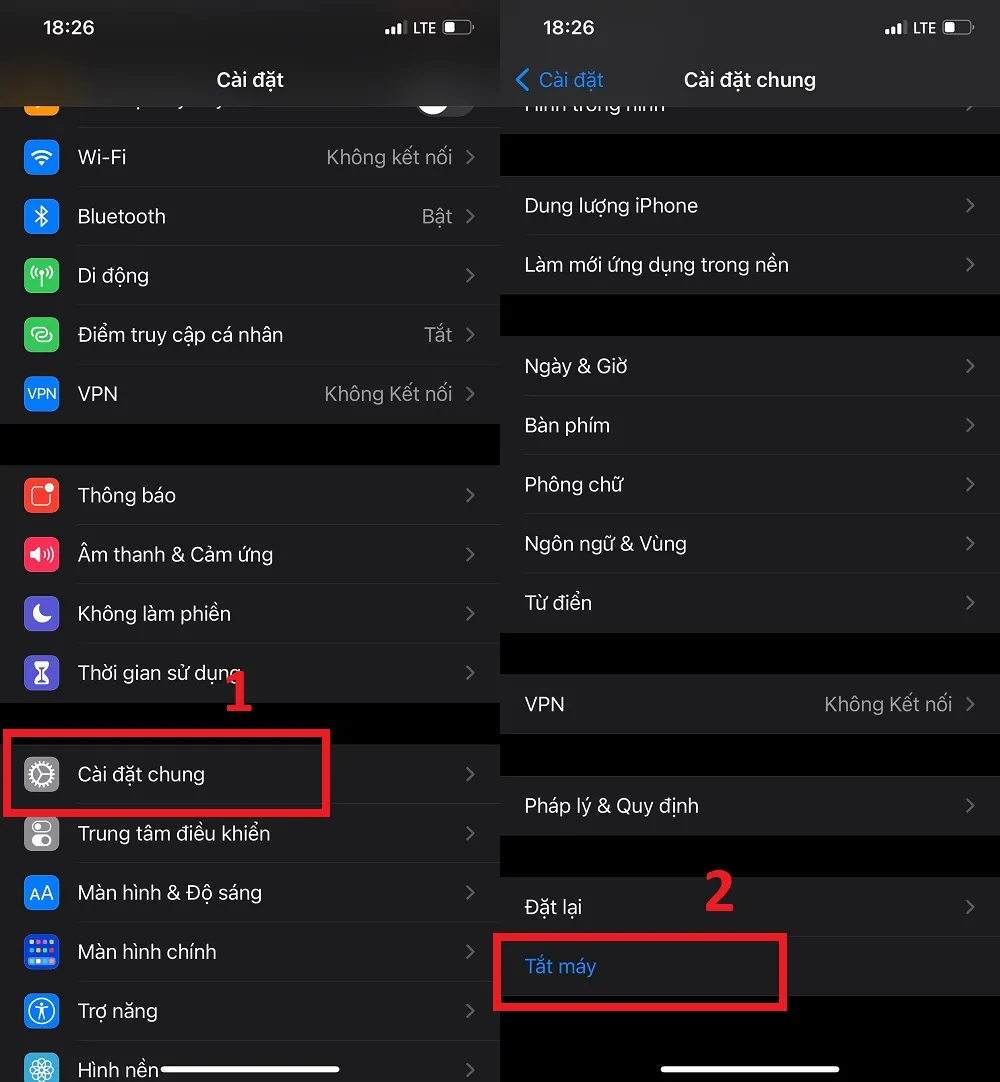
Cách 4: Xóa ứng dụng đi và tiến hành cài đặt lại
Có vài trường hợp gặp phải tình trạng App Store sẽ không cập nhật được một vài ứng dụng khi nó được cài bằng một ID Apple khác hoặc có bản cập nhật lớn
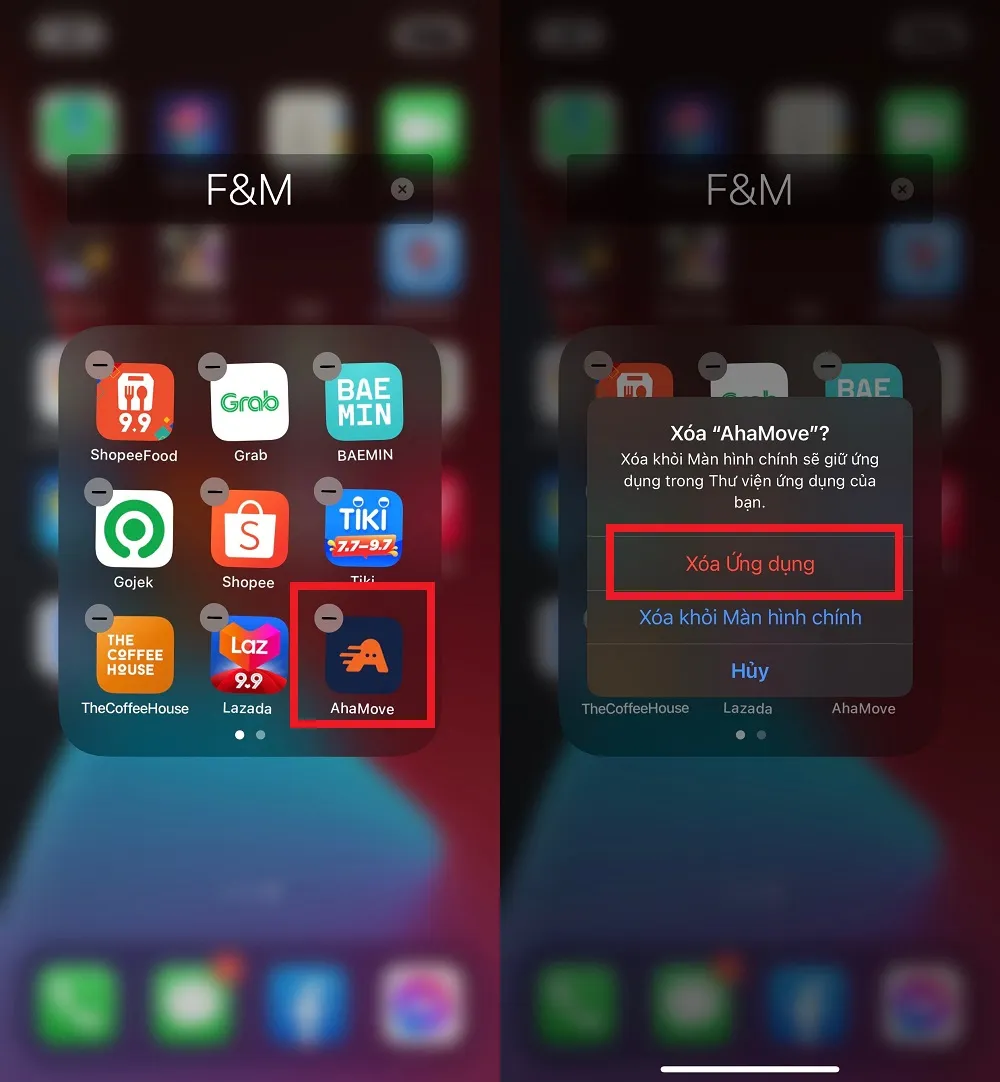
>>>>>Xem thêm: 9 cách để sửa lỗi Galaxy Themes không hoạt động trên điện thoại Samsung